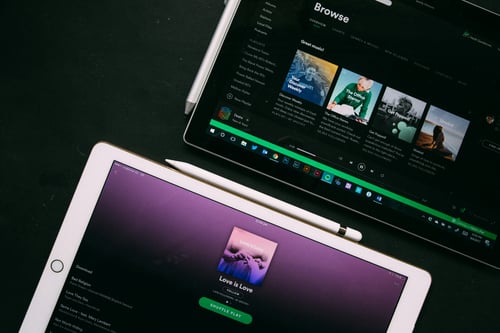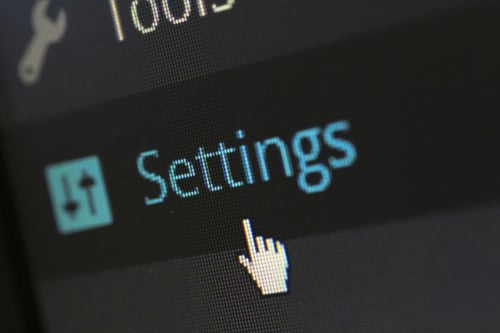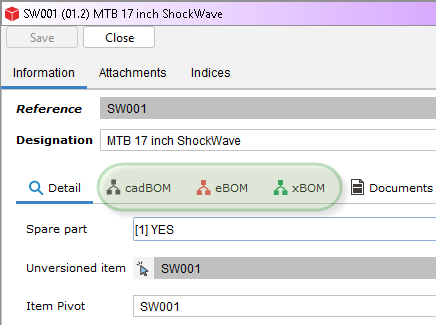Gouden regels voor het updaten van Composer files (deel 1)
SOLIDWORKS Composer biedt jou alles om glasheldere handleidingen te maken. Denk bijvoorbeeld aan montagehandleidingen voor je producten. Ben je nog niet bekend met Composer? Bekijk dan eens dit webinar!
Werk je wél met Composer? Wil je graag je Composer file updaten omdat je jouw ontwerp hebt aangepast? Geen probleem! Om te zorgen dat dit foutloos verloopt, is het handig om met een aantal regels rekening te houden.
In deze blog trappen we af met 4 belangrijke regels. In een volgend blog behandelen we de andere cruciale 4.
Regel 1: De naam van de Composer file moet gelijk zijn aan je Assembly
Als je werkt aan je ontwerpen, veranderen je samenstellingen. Dat leidt tot een nieuwe versie van je SOLIDWORKS Assembly file. Om je Composer file te updaten, moet de naam van je Assembly File hetzelfde zijn als je Composer file. Waarschijnlijk moet je de naam gebruiken die je gebruikte bij je eerste import in Composer.
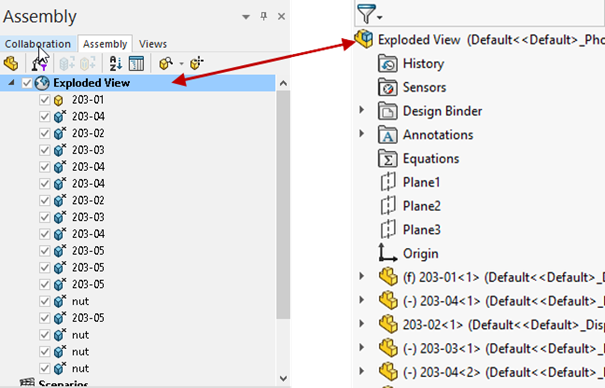
Werk je met Product Data Management (PDM)? Goed nieuws!
Vaak gaat het updaten van Composer files automatisch al goed als je gebruik maakt van PDM. Dit komt omdat de verschillende versies en revisies van een SOLIDWORKS file beheerd worden in PDM. Het is dus niet nodig om een file een andere naam te geven, als je een nieuwe versie van de file hebt.
Werk je zonder PDM? Doe dan dit!
Als je zonder PDM werkt dan is het verstandig om de verschillende versies van elkaar te onderscheiden door ze in verschillende folders te zetten. Composer Files updaten werkt prima, zolang je de originele naam blijft gebruiken.
Maar het beheren van de versies en revisies vergt natuurlijk wel meer discipline. Overweeg mede daarom om over te gaan naar Product Data Management.
Regel 2: Verander de namen van onderdelen niet
Je kunt op twee manieren je Composer File updaten: met een SOLIDWORKS bestand of met een Composer bestand.
Updaten met een SOLIDWORKS File
Zorg ervoor dat de SOLIDWORKS files binnen in de Assembly niet veranderen van naam. Als je bijvoorbeeld de namen van componenten binnen een samenstelling verandert, dan zal Composer dit gaan importeren als nieuw item (actor).
Updaten met een Composer File
Als het gaat om het updaten aan de hand van een andere Composer file, dan moet je letten op de identificatiecode (GUID of net GUID) van je bestanden. Deze moeten hetzelfde zijn.
Wat is de ‘net GUID’ ?
Een ‘net GUID’ wordt gebruikt om elk item (oftewel Actor) binnen je Composer file te identificeren en beheren. De ‘net GUID’ wordt onder andere bepaald aan de hand van je import-methode.
Wil je weten wat de net GUID is van een actor? Dat is simpel. Klik op de actor en bekijk links onderin je Composer scherm in de properties. Hier zie je de net GUID staan.
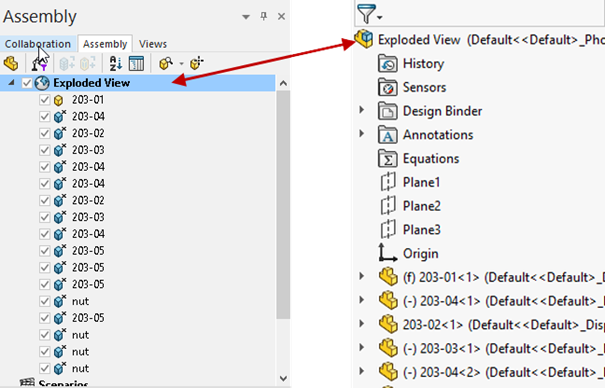
Hoe zie ik de net GUID van een onderdeel in Composer?
Zie je deze properties niet? Ga dan naar de Application Preferences van Composer via File-> Preferences -> Advanced Settings.
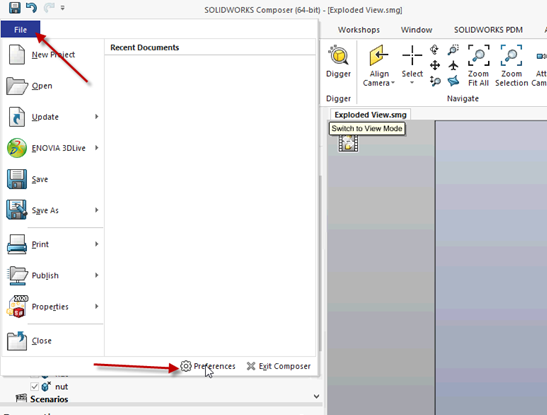
Zet vervolgens het vinkje aan bij ‘ShowDebugPropertiesInPropertiesPane’
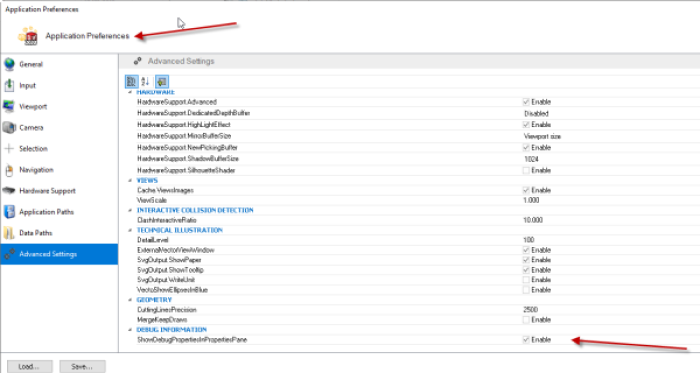
Let op!
Je kunt wél een actor een andere naam geven in de Assembly tree van de Composer file. Dit verandert namelijk niet de ‘net GUID’ van een actor.
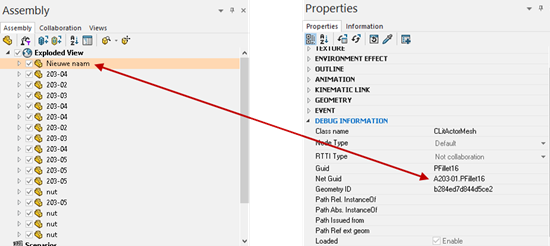
Regel 3: De SOLIDWORKS File moet fully resolved zijn tijdens het updaten
Update je de Composer bestanden aan de hand van een Assembly file? Dan moet je de Assembly Fully Resolved inladen.
Om er zeker van te zijn dat dit gebeurt, moet je in SOLIDWORKS de volgende opties uitzetten: ‘Use Large Assembly Mode’, ‘Automatically load components lightweight’ en ‘Use Large Design Review’.
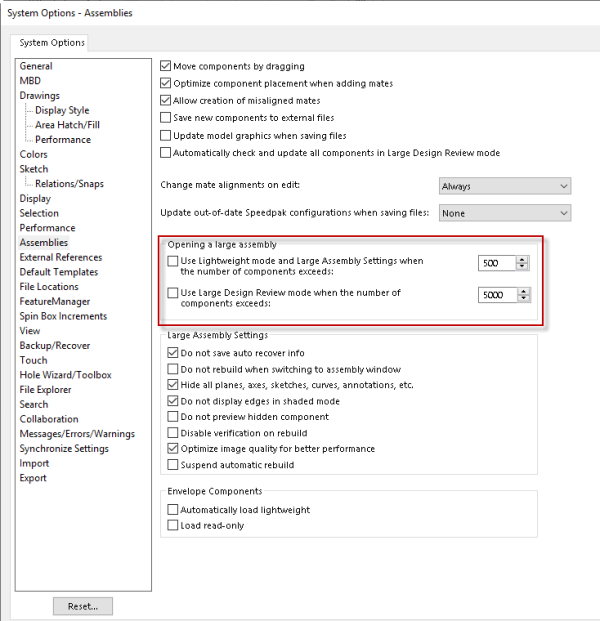
Als je de files importeert of updatet met deze settings aan, zullen je Geometry actors niet te zien zijn. Zorg dus dat de assembly volledig resolved is opgeslagen en dat de eerder genoemde opties uitstaan.
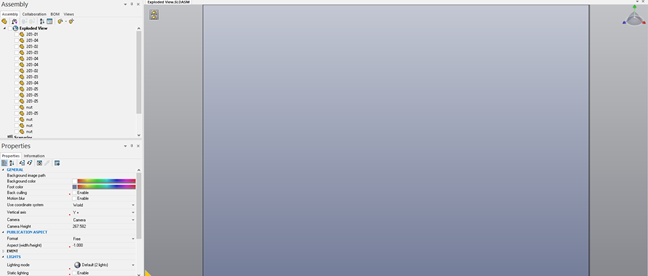
Regel 4: Gebruik dezelfde importopties
Het is van belang dat je dezelfde importopties gebruikt, als bij je originele import. Dit heeft te maken met de eerder genoemde ‘net GUIDs’.
Had je ‘Merge file into one actor per part’ aanstaan tijdens je eerste import? Dan moet die nu ook aanstaan. Stond deze optie destijds uit? Dan moet deze optie nu ook uit staan. Dit principe geldt ook voor de andere opties.
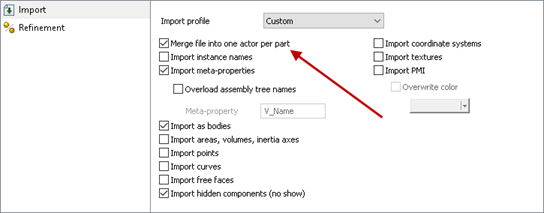
Meer weten?
Dit was deel 1 van de blog over het updaten van Composer Files. Binnenkort volgt deel 2.
Wil je graag nog efficiënter werken met SOLIDWORKS Composer? Volg dan een Composer training bij ons. Je leert dan niet alleen plaatjes te maken voor handleidingen of andere documentatie, maar ook hoe jij je files in SOLIDWORKS Composer op de juiste manier kunt updaten.
Wil je nooit onze blogs missen?


-1.png?width=300&height=225&name=whitepaper%20-%20virtual%20twins%20(1)-1.png)